كيفية تحديث جوجل كروم لأحدث إصدار

تم تعيين Google Chrome على التحديث تلقائيًا عند إعادة تشغيله. ولكن إذا تركته مفتوحًا لعدة أيام ، فستفتقد الميزات الجديدة الرائعة. إليك كيفية تحديثها يدويًا.
تم تعيين متصفح Google Chrome على تلقائيًاتحديث نفسه إلى أحدث إصدار - إذا قمت بإعادة تشغيله ، وهذا هو. معظم الناس ربما يغلقون منه ويعيدون تشغيله كل يوم أو بضعة أيام. ومع ذلك ، هناك بعض (بمن فيهم أنا) يتركونه مفتوحًا لعدة أيام أو حتى أسابيع مع 50 علامة تبويب مفتوحة ، ونحن نفتقد التحديثات.
لقد أدركت أن هذا هو الحال بالأمس عندما قرأت عن ميزة "البحث في المحادثة" الجديدة من Google. يمكنك استخدامه فقط مع أحدث إصدار من Chrome.
تحديث Google Chrome - الخيار 1
1. للتحديث يدويًا إلى أحدث إصدار ، انقر فوق خيارات > مساعدة > حول جوجل كروم.
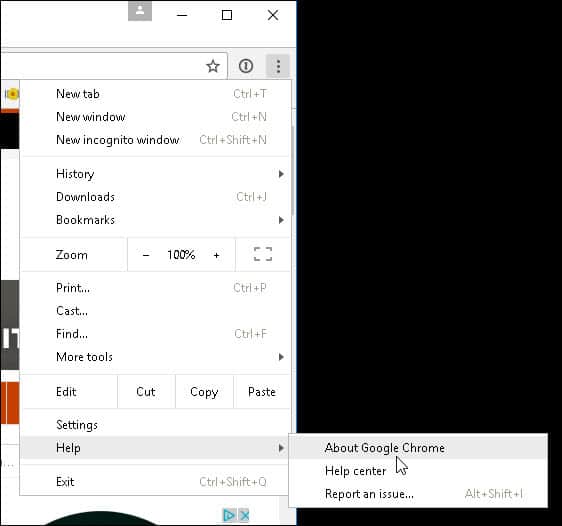
2. هناك سترى الإصدار الحالي الذي تقوم بتشغيله وأنه يتوفر تحديث. انقر استئناف، وسيتم تشغيل أحدث إصدار في أي وقت من الأوقات.
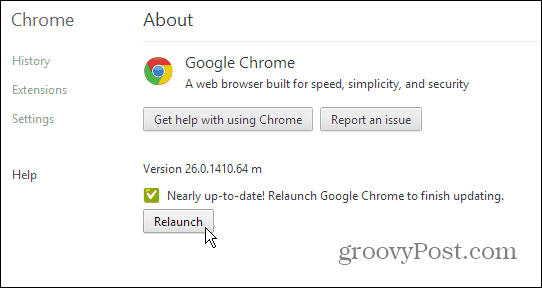
تحديث Google Chrome - الخيار 2
1. اختصار سريع للعملية أعلاه هو فقط اكتب: الكروم: // الكروم / في شريط عنوان URL.
2. سينقلك هذا إلى Chrome ، حول الصفحة. إذا كان هناك حاجة إلى تحديث ، فقط انقر فوق استئناف.
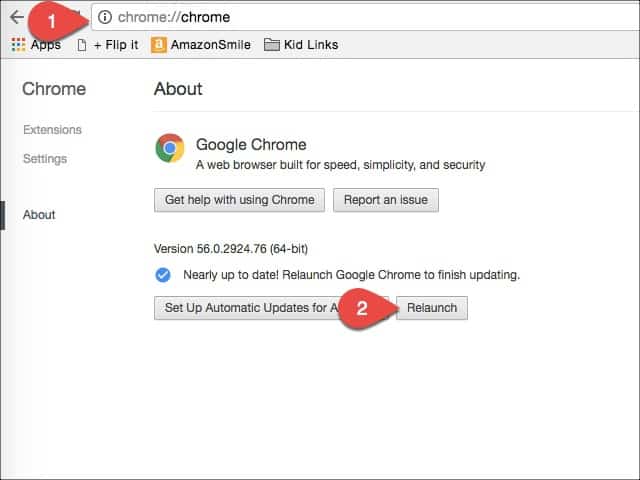
إذا كنت ترغب في البقاء على قمم الأشياء وجعلتأكد من تحديث البرنامج الخاص بك في أقرب وقت ممكن. هذه طريقة رائعة للتأكد من أن لديك أحدث تصحيحات الأمان والميزات الجديدة لمتصفح Chrome. يمكنك التحكم للتأكد من أن لديك "الأحدث والأكبر" بدلاً من الانتظار على المتصفح لاختيار وقت تلقي التحديثات. شكرًا لدان في قسم التعليقات لهذا الخيار الثاني!









اترك تعليقا